Paras vastaus: Voit yrittää poistaa PS4:n viiveen muutamalla eri vaiheella, joihin kuuluu aloitusnäytön kohteiden tyhjentäminen ja mahdollisesti vielä käynnissä olevien ohjelmien sulkeminen. Tietämättä tarkalleen, mikä viiveesi aiheuttaa, paras ja turvallisin tapa on aloittaa helpoista korjauksista ja jatkaa, kunnes yksi toimii sinulle.
Helppoa tekee
Jos PS4:n kaltaisissa järjestelmissä on ongelmia, haluat aina kokeilla helppoja ja todennäköisesti halvempia korjauksia ensin. Ei ole mitään järkeä lähettää järjestelmääsi korjattavaksi vain siksi, että he sanovat, ettei siinä ole mitään teknisesti vikaa. Sinulla ei ole aikaa ja rahaa, etkä ole lähempänä viiveongelmien ratkaisemista.
Oletko kokeillut???

Ensimmäinen asia, jota sinun pitäisi kokeilla, on vähentää PlayStationin aloitusnäytöllä näkyvien kohteiden määrää. Voit tehdä tämän siirtymällä järjestelmävalikkoon asetusten kautta ja kytkemällä päälle rajoittaa aloitusnäytön sisältökohteiden määrää
. Näin vähennät niiden kohteiden määrää, jotka järjestelmäsi on ladattava joka kerta, kun siirryt aloitusnäyttöön, mikä lyhentää valikon avaamiseen ja navigointiin kuluvaa aikaa.Muistatko kaikki ne pelit, joita olet pelannut, ja sovellukset, joilla olet katsonut televisiota ja elokuvia? Se on mahdollista osa jäi auki. Vaikka et tällä hetkellä käyttäisi sovelluksia, järjestelmä käyttää resursseja pitääkseen ne avoinna sinulle. Sulkemalla ne voi vähentää joitakin kokemaasi viivettä.
Dynaamiset taustat, taustat, joissa on liikkuvaa grafiikkaa tai kuvia, voivat kuluttaa paljon muistia. Tiedän, että ne näyttävät upeilta, mutta jos sinulla on järjestelmän viivettä, on hyvä idea sammuttaa ne.
Tietokannan uudelleenrakentaminen
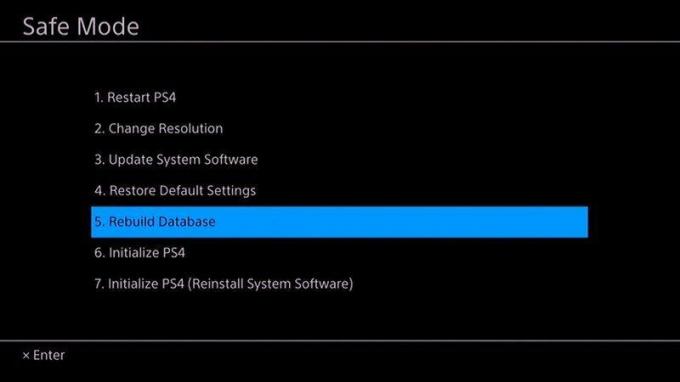
Jos helpot korjaukset eivät ole auttaneet siivoamaan järjestelmän viivettä, seuraava vaihe on PS4:n tietokannan uudelleenrakentaminen. Tämä skannaa PS4:n kiintolevyn ja luo uuden tietokannan kaikista järjestelmässäsi olevista peleistä ja sovelluksista. Prosessin aikana se löytää pelistä tai sovelluksesta vaarantuneet tiedot, jotka saattavat aiheuttaa lisärasitusta järjestelmään. Jos tarkistuksen aikana havaitaan ongelmia, loukkaavat tiedostot korvataan.
Tämä prosessi ei ole vaikea, mutta sen suorittaminen vie aikaa, joten aloita prosessi, kun sinulla on suunnitelmia tai jotain muuta tehtävää, joka ei vaadi PS4:ää. Löydät vaiheittaisen oppaan tietokannan uudelleen rakentamiseen tässä.
R.I.P kiintolevy
Tämän tyyppisen viiveen pahin skenaario on yleensä vika itse kiintolevyssä. Jos mikään muu ei näytä toimivan tai ongelma toistuu edelleen hälyttävällä nopeudella, sinulla voi olla vain vanhempi kiintolevy, joka alkaa näyttää ikänsä. Onneksi uuden järjestelmän hankintaan verrattuna kiintolevyn vaihtaminen ei ole liian kallista.
Tavallinen PS4-kiintolevy on 500 Gt, 5400 RPM SATA II -kiintolevy, ja PS4 Pro sisältää 1 Tt: n aseman. Voit vaihtaa PS4-kiintolevyn millä tahansa kiintolevyllä, joka täyttää nämä standardit. Aseman tulee olla korkeintaan 0,4 tuumaa (9,5 mm) paksumpi ja suurempi kuin 160 Gt (ei ole varma, että kukaan pelaaja selviäisi alle 160 Gt: lla). Jos haluat vaihtaa aseman itse, PlayStationilla on kunnollinen opas voit seurata, mutta ei ole mitään väärää viedä se kauppaan ja tehdä se puolestasi. Tämä korjaus voi vaihdella 80–150 dollaria (osat ja työ sisältyvät hintaan) riippuen liikkeestä tai jos lähetät sen Sonylle.

Seagate-peliasema PS4-järjestelmille 2 Tt ulkoinen kiintolevy
Ylimääräistä tilaa hidastamatta
Ulkoiset asemat ovat loistava tapa lisätä tilaa PS4:lle. Ne eivät heikennä suorituskykyä, ja joissakin peleissä latausajat saattavat jopa olla nopeampia. Lisää hieman tilaa hidastamatta järjestelmääsi.
